先日、booking-paceageで作成した予約カレンダーをGoogleカレンダーに表示させる
を書きました。
この時は超すげー。と浮かれるくらいに良かったのですが欠点が見つかりました。
僕が使用しているiphoneでGoogleカレンダーを確認したあとすぐに予約が入ったので再度カレンダーを確認したら、なんとカレンダーには情報が反映されていませんでした。
わざわざワードプレスを立ち上げてbooking-paceageの予約カレンダーを確認したらちゃんと予約は入っていました。
という事はGoogleカレンダーの更新頻度が非常に遅いという事です。
5分や10分くらいの遅延ならまだ許せるのですが、数時間も遅延したままでした。
これでは非常に困ります。
なのでカレンダーを思い切って乗り換える事にしました。
色々と探してみたのですが、やはり純正品が一番という事で標準のカレンダーアプリを使って予約の確認をしていきたいと思います。
ちなみに正確に測った訳ではないですが更新頻度は5~10分くらい?だと思います。

用意するもの
- ooking-packageの「icalenderのURL」
- iphone標準カレンダー
booking-packageの「icalenderのURL」を調べ、スマホにメールで送信する
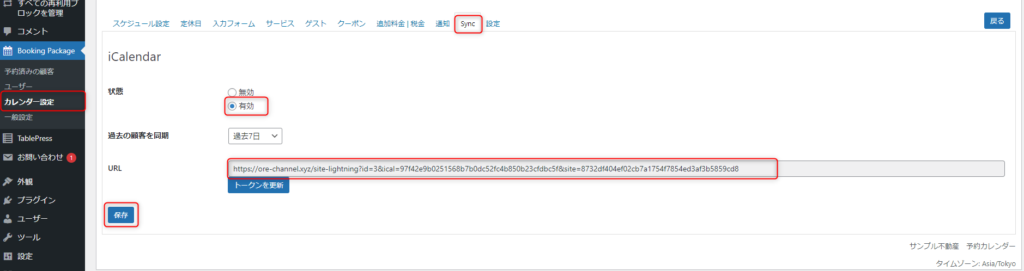
左列booking-packageの中にカレンダー設定があるのでクリックし、表示させたいカレンダーを選択します。
Syncタブにあるicalenderの状態の有効にチェックをし、保存します。
URLが表示されているのでこちらをコピーし、スマホにメールで送信します。
iphoneのカレンダーアプリを設定する
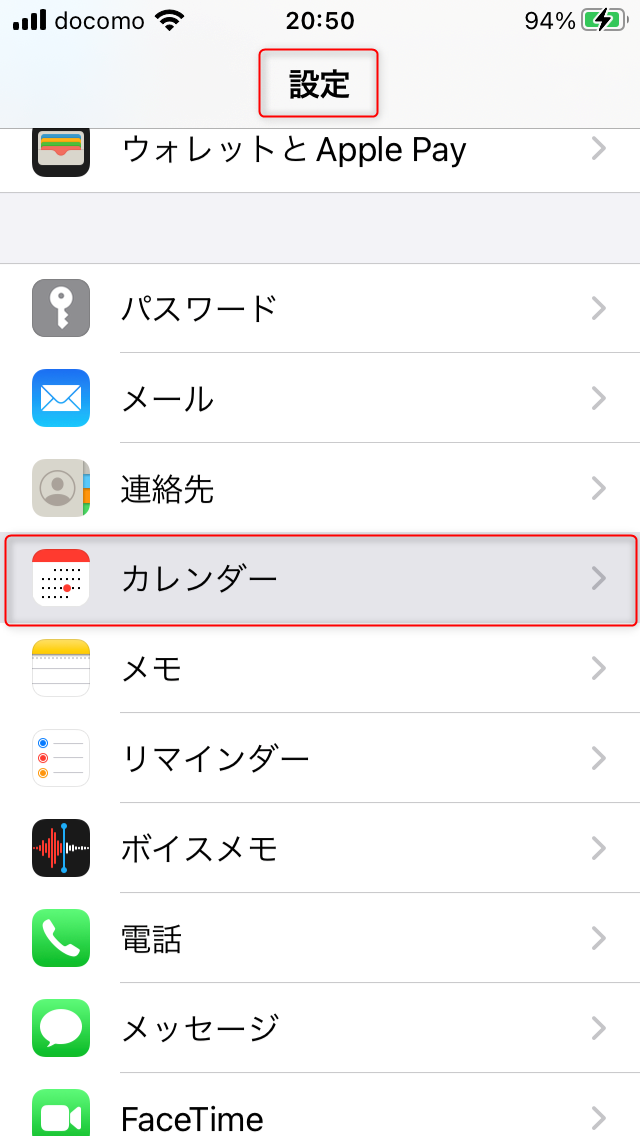
まずはiphoneの設定をタップします。
画面を中頃までスクロールすると「カレンダー」がありますのでそれをタップします。
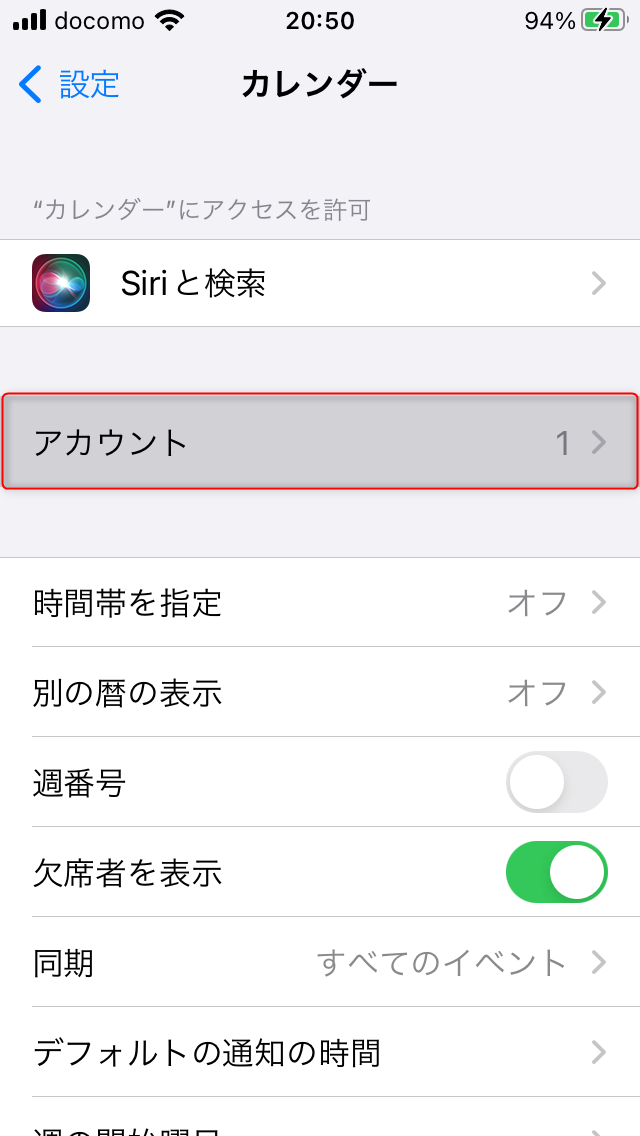
次に「アカウント」をタップします。
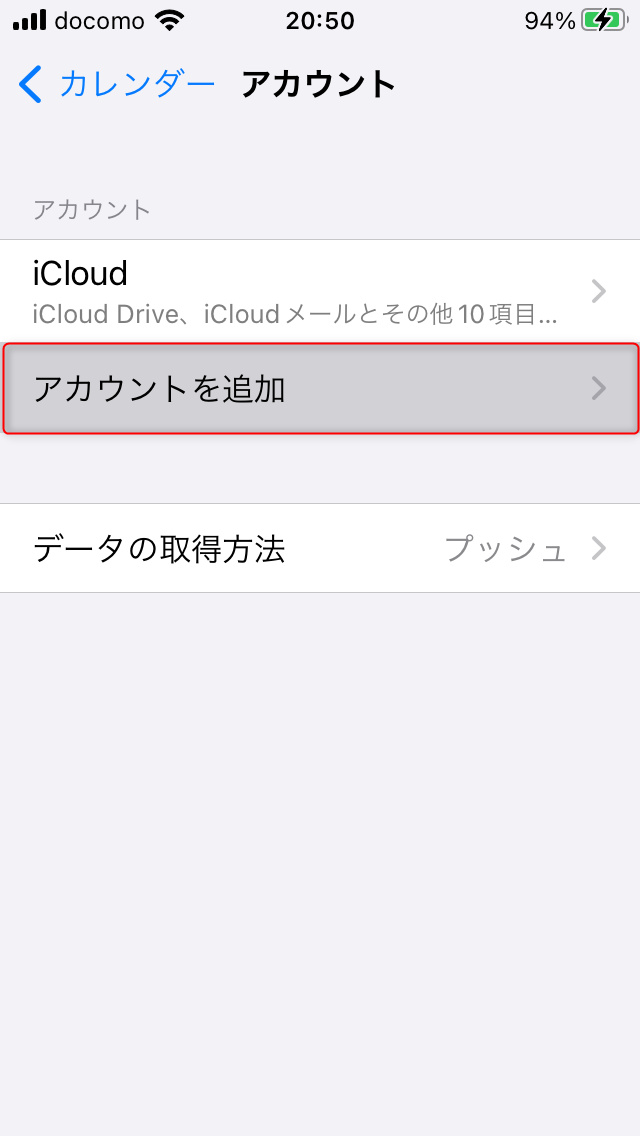
「アカウントを追加」が表示されているのでタップします。

色々なメールのアカウントがありますが「その他」をタップします。
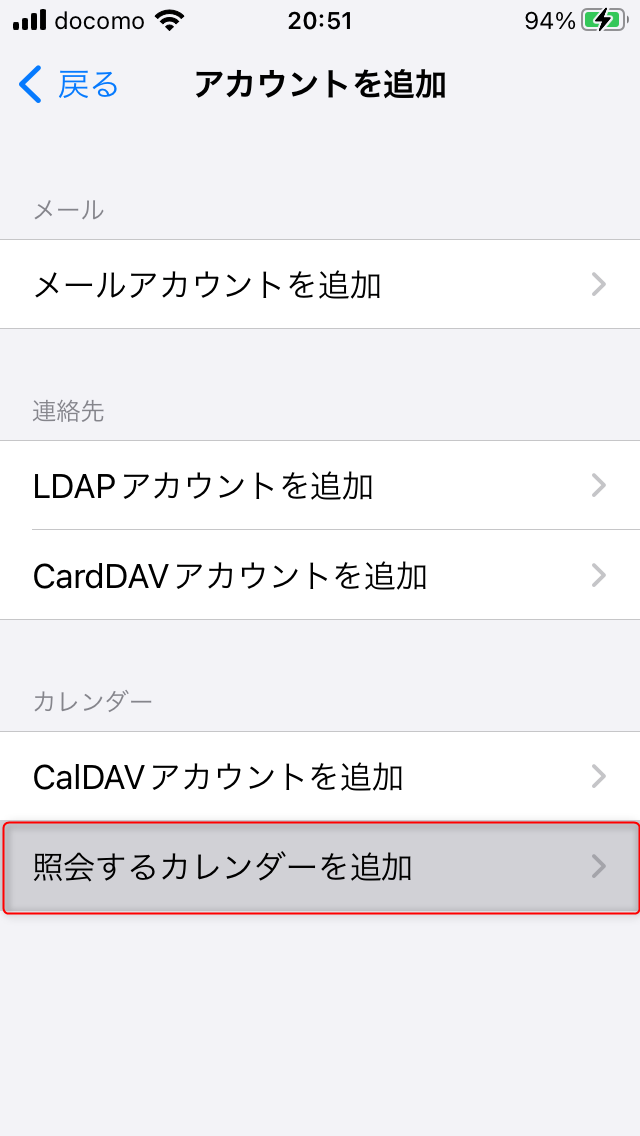
一番下に「照会するカレンダーを追加」がありますのでそちらをタップします。
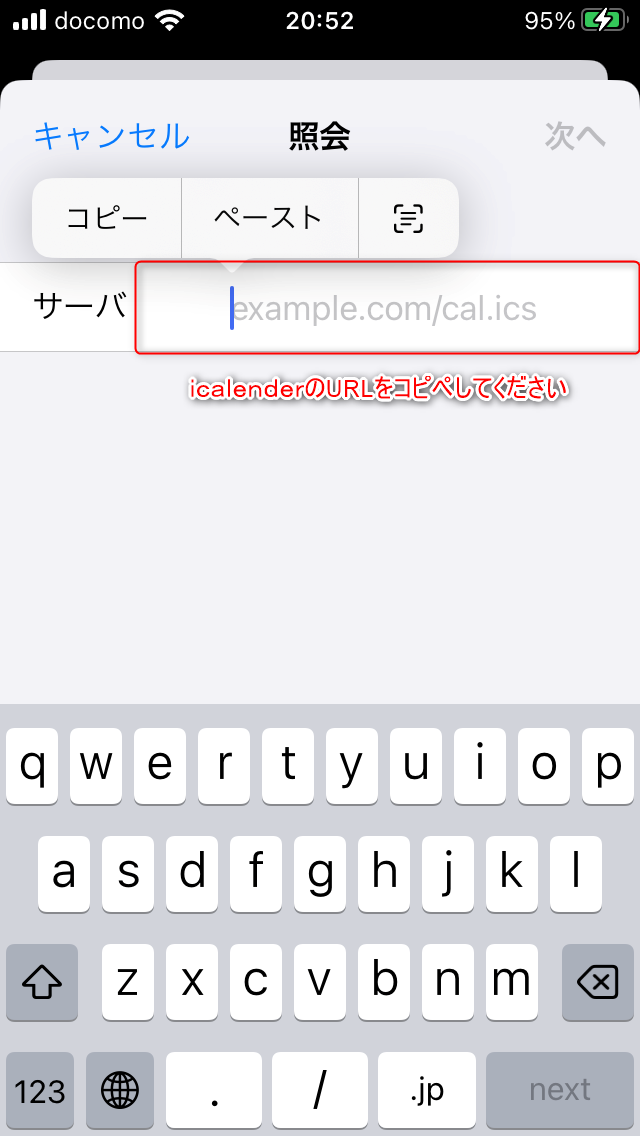
先程準備したicalenderのURLをコピペもしくは手入力し、右上の「次へ」をタップします。
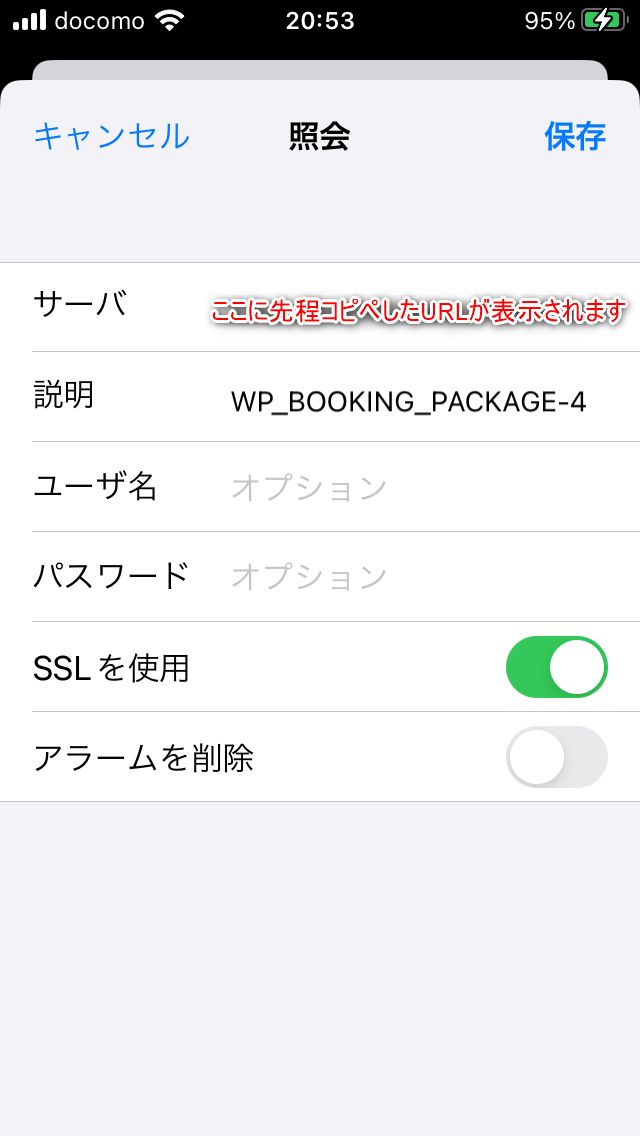
画面が切り替わります。
一番上のサーバという項目の所に先程コピペで入力したURLが表示されていれば成功です。
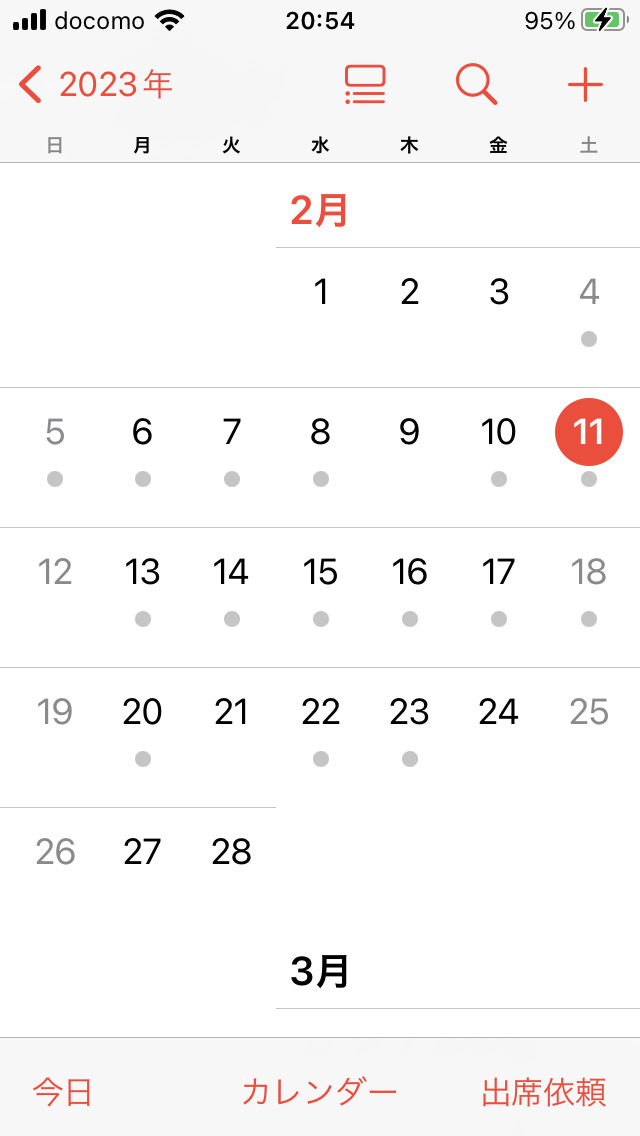
最後にiphone純正カレンダーをタップして確認します。
すると自分が入力した記憶が無い日付にも灰色の●マークが自動で入力されています。
後で気付いたのですが、このカレンダーでは私用で入力したスケジュールも同時に表示されてしまいます。
僕は買い物リストや家族で出かけた日、やる事リストをカレンダーに入力しているのですが、今回の設定で予約カレンダーも含めて表示されました。
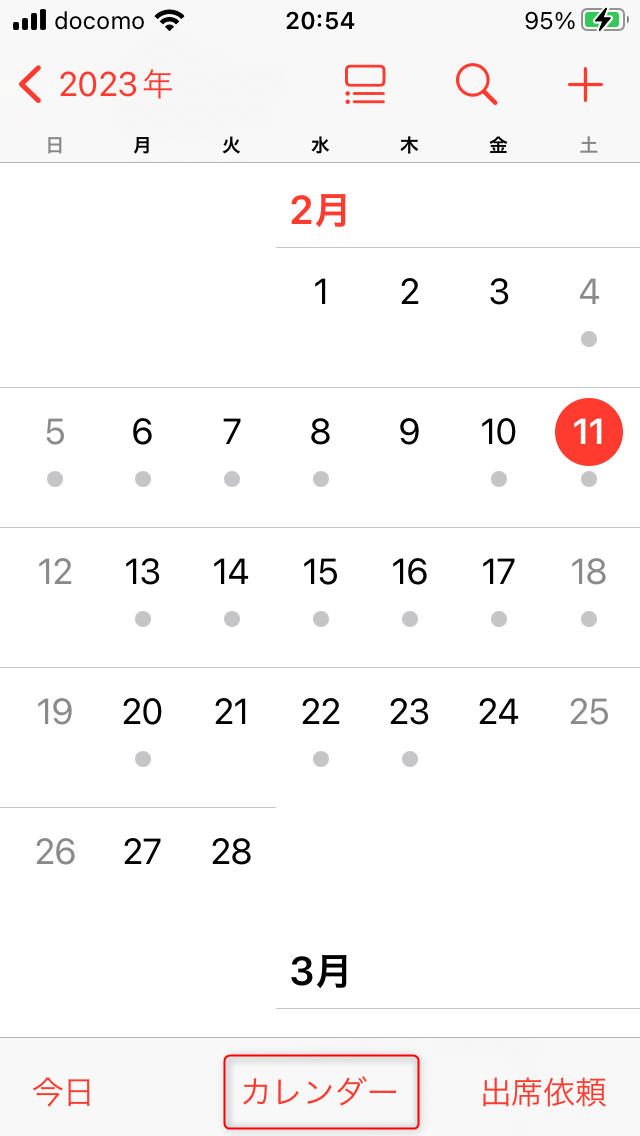
カレンダーの下にある「カレンダー」タップします。
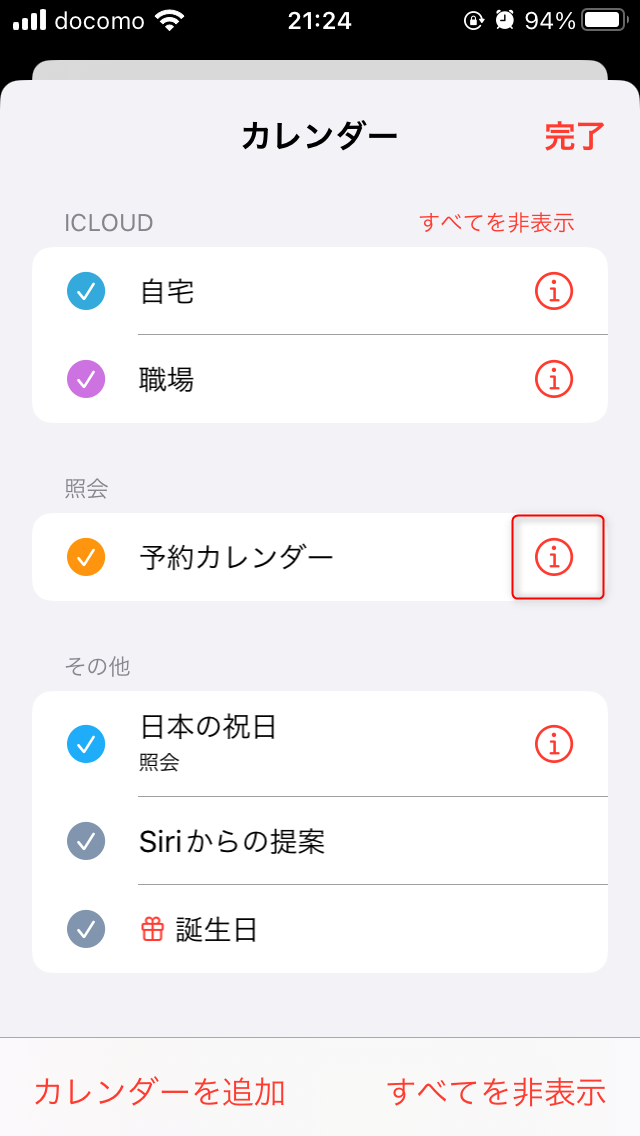
項目の左にあるチェックマークを外せばその項目はアプリには表示されなくなります。必要ならば各項目のチェックマークを外してください。
照会のところに追加したカレンダーが表示されているので「i」マークをクリックします。
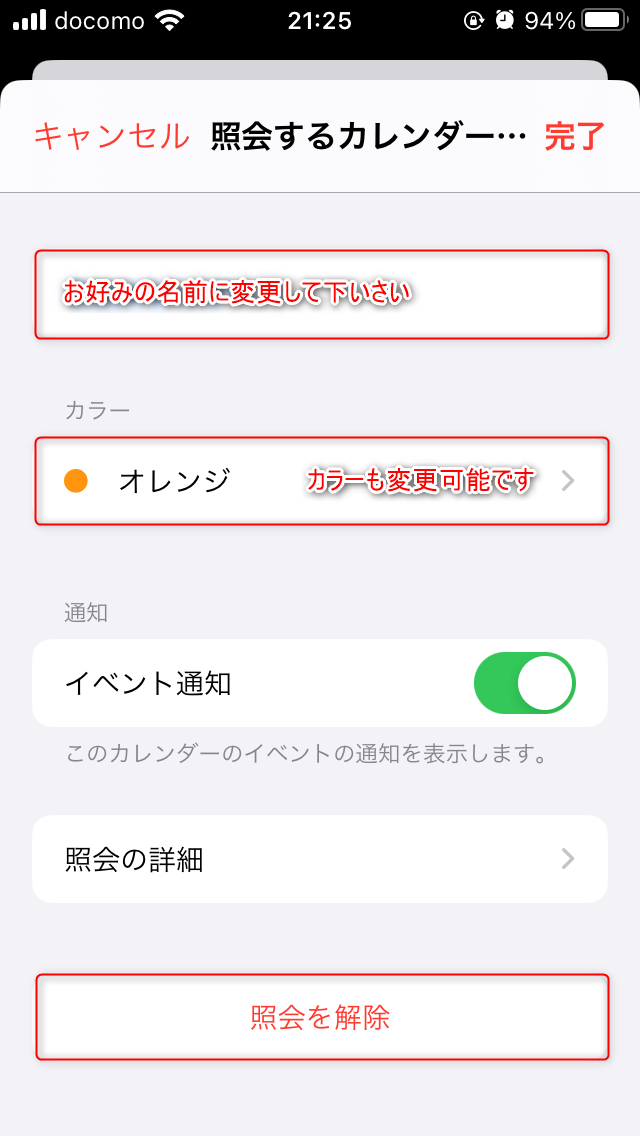
一番上の欄にはお好みの名前に変更してください。
「カラー」をタップすれば色々なカラーが選択できます。
「照会を削除」をタップすれば今回追加したカレンダーを削除できます。不要の場合は削除してください。
まとめ
この全てのスケジュールが同時表示されるのは仕方がないのですが設定で変更可能です。
しかしそれ以上にカレンダーが高頻度で更新してくれるので、そちらの方がGoogleカレンダーより魅力的だなと思いました。
今回の設定も非常に簡単です。Googleカレンダーの更新頻度の遅さにお悩みの方はぜひこちらをお試しください。

